Pataisyti įkrovos konfigūracijos duomenų faile trūksta kai kurios reikiamos informacijos
Įvairios / / November 28, 2021
Pataisyti įkrovos konfigūracijos duomenų faile trūksta tam tikros būtinos informacijos: Kai paleidžiate kompiuterį ir staiga pasirodo klaida, kurioje sakoma: „Įkrovos konfigūracijos duomenų faile trūksta reikalingų dalykų informacija“ ir jūs negalite paleisti savo Windows, nes jūsų BCD (įkrovos konfigūracijos duomenys) yra sugadinti arba dingęs.
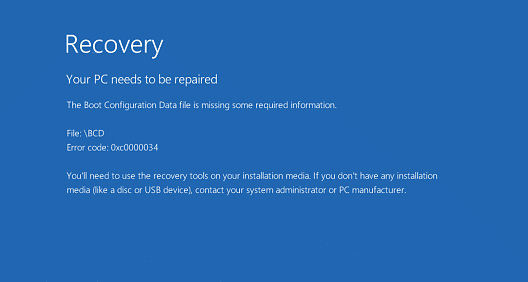
Trūksta įkrovos konfigūracijos duomenų failo, kurį paprastai lydi klaidos kodas 0xc0000034 ir ši klaida yra mėlynas mirties ekranas (BSOD) klaida, dėl kurios atsiranda rimta problema, bet nesijaudinkite, taisymas yra gana paprastas, tiesiog atlikite toliau nurodytus veiksmus, kad pašalintumėte triktį sutrikimas.
Turinys
- Pataisyti įkrovos konfigūracijos duomenų faile trūksta kai kurios reikiamos informacijos
- 1 būdas: paleiskite paleidimą / automatinį taisymą
- 2 būdas: pataisykite įkrovos sektorių arba atkurkite BCD
- 3 būdas: sukurkite BCD
- 4 būdas: nustatykite tinkamą skaidinį kaip aktyvų
Pataisyti įkrovos konfigūracijos duomenų faile trūksta kai kurios reikiamos informacijos
1 būdas: paleiskite paleidimą / automatinį taisymą
1. Įdėkite Windows 10 įkrovos diegimo DVD diską ir iš naujo paleiskite kompiuterį.
2. Kai būsite paraginti Paspauskite bet kurį klavišą, kad paleistumėte iš CD arba DVD, paspauskite bet kurį klavišą, kad tęstumėte.

3. Pasirinkite kalbos nuostatas ir spustelėkite Pirmyn. Spustelėkite Remontas savo kompiuterį apatiniame kairiajame kampe.

4. Parinkties ekrane spustelėkite Trikčių šalinimas.

5. Trikčių šalinimo ekrane spustelėkite Išplėstinė parinktis.

6. Ekrane Išplėstinės parinktys spustelėkite Automatinis remontas arba paleidimo taisymas.

7. Palaukite, kol „Windows“ automatinis / paleisties taisymas užbaigti.
8. Paleiskite iš naujo ir sėkmingai Pataisyti įkrovos konfigūracijos duomenų faile trūksta kai kurios reikiamos informacijos, jei ne, tęskite.
Taip pat skaitykite Kaip pataisyti automatinio taisymo funkciją nepavyko pataisyti kompiuterio.
2 būdas: pataisykite įkrovos sektorių arba atkurkite BCD
1. Naudodami aukščiau pateiktą metodą atidarykite komandų eilutę naudodami „Windows“ diegimo diską.

2. Dabar po vieną įveskite šias komandas ir po kiekvienos paspauskite Enter:
a) bootrec.exe / FixMbr. b) bootrec.exe / FixBoot. c) bootrec.exe /RebuildBcd

3. Jei aukščiau pateikta komanda nepavyksta, įveskite šias komandas į cmd:
bcdedit /export C:\BCD_Backup. c: CD įkrova. attrib bcd -s -h -r. ren c:\boot\bcd bcd.old. bootrec /RebuildBcd

4. Galiausiai išeikite iš cmd ir iš naujo paleiskite „Windows“.
5. Atrodo, kad šis metodas Pataisyti įkrovos konfigūracijos duomenų faile trūksta kai kurios reikiamos informacijos bet jei tai jums netinka, tęskite.
3 būdas: sukurkite BCD
1. Dabar atidarykite komandų eilutę, kaip parodyta aukščiau, ir įveskite šią komandą:
bcdboot c:\windows
2. Aukščiau pateikta komanda nukopijuokite BCDboot failą iš Windows skaidinio į pagrindinės plokštės skaidinį.
3. Iš naujo paleiskite kompiuterį ir patikrinkite, ar problema išspręsta, ar ne.
4 būdas: nustatykite tinkamą skaidinį kaip aktyvų
1. Dar kartą eikite į komandų eilutę ir įveskite: disko dalis

2. Dabar Diskpart įveskite šias komandas: (neveskite DISKPART)
DISKPART> pasirinkite 1 diską
DISKPART> pasirinkite 1 skaidinį
DISKPART> aktyvus
DISKPART> išeiti

Pastaba: Visada pažymėkite sistemos rezervuotą skaidinį (paprastai 100 mb) aktyvų ir, jei neturite sistemos rezervuoto skaidinio, pažymėkite C: Drive kaip aktyvų skaidinį.
3. Paleiskite iš naujo, kad pritaikytumėte pakeitimus ir patikrintumėte, ar metodas veikė.
Štai viskas, jums pavyko Pataisyti įkrovos konfigūracijos duomenų faile trūksta kai kurios reikiamos informacijos bet jei vis dar turite klausimų dėl šio vadovo, nedvejodami paklauskite jų komentarų skiltyje.



